Kuidas lisada veerg Excelis Office 365 jaoks
Arvutustabeli paigutuse kavandamisel on kasulik viis alustamiseks esimesse ritta pealkirjade loomine, mis kirjeldavad neisse veergudesse suunatavaid andmeid. See muudab teie andmed hõlpsalt tuvastatavaks ja aitab ka hiljem, kui peate oma andmeid sortima või printima.
Kuid mõnikord võivad teie arvutustabeli esialgsed plaanid muutuda ja peate mõne olemasoleva veeru vahele lisama veel ühe veeru. Õnneks pakub Excel teile vahendeid veeru lisamiseks arvutustabelisse suvalisse kohta, et saaksite selle uue teabe soovitud kohta lisada.
Veeru lisamine Excelis Office 365 jaoks
Selle artikli toimingud viidi läbi rakenduse Microsoft Excel for Office 365 lauaarvuti versioonis. Need toimingud toimivad ka enamikes teistes Exceli uuemates versioonides.
1. samm: avage fail Excelis.
2. samm: klõpsake uue veeru lisamiseks paremal asuvat veerukirja.

3. samm: paremklõpsake valitud veerul ja seejärel valige suvand Lisa .
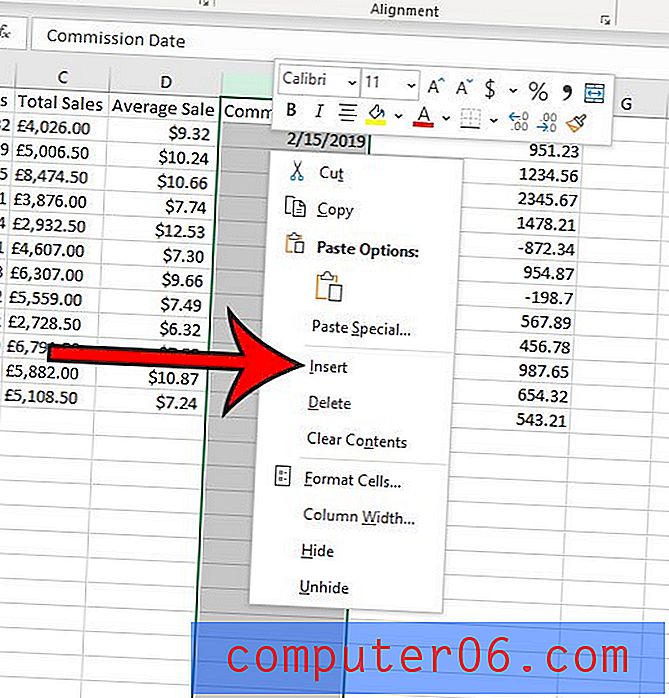
Olemasolevad andmed oleks tulnud nihutada paremale, jättes teile uue tühja veeru.
Kui veerg on valitud, võite veeru lisada ka klõpsates veeru tähel ja seejärel akna ülaosas vahekaardil Avaleht .
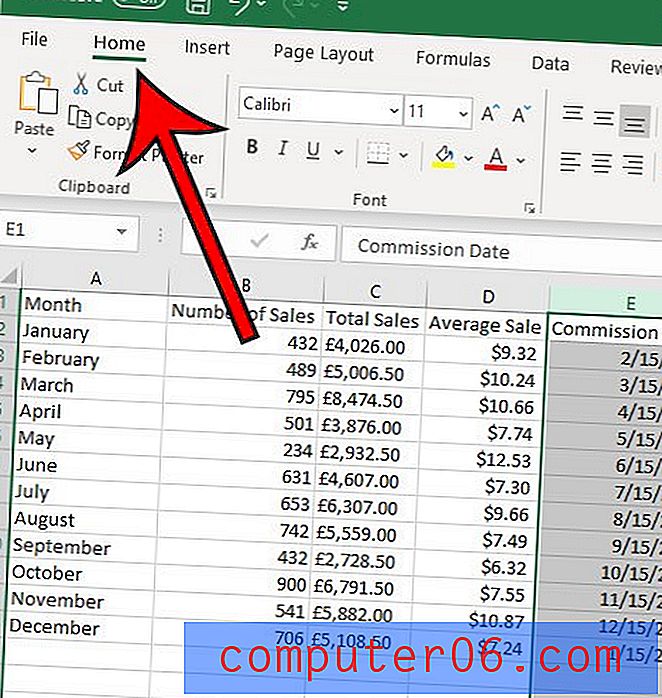
Seejärel võite klõpsata lindi jaotises Lahtrid nuppu Lisa ja seejärel valida suvandi Lisa leheveerud .
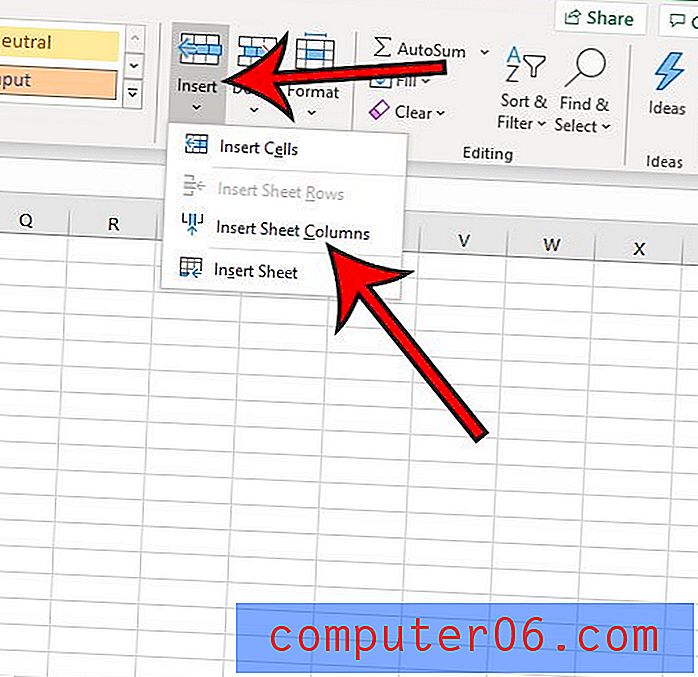
Kuna fraas „veeru lisamine” on pisut mitmetähenduslik, näitab allolev jaotis teile, kuidas kasutada Excelis valemit, et lisada veerus olevate lahtritega väärtused.
Kuidas lisada veerus väärtusi Excelis
Kui te pole huvitatud arvutustabelisse uue veeru lisamisest, vaid soovite pigem lisada veeru lahtrites olevad väärtused, saate seda teha ka siis.
1. samm: klõpsake lahtris, kus soovite kuvada oma veeru väärtuste summat.
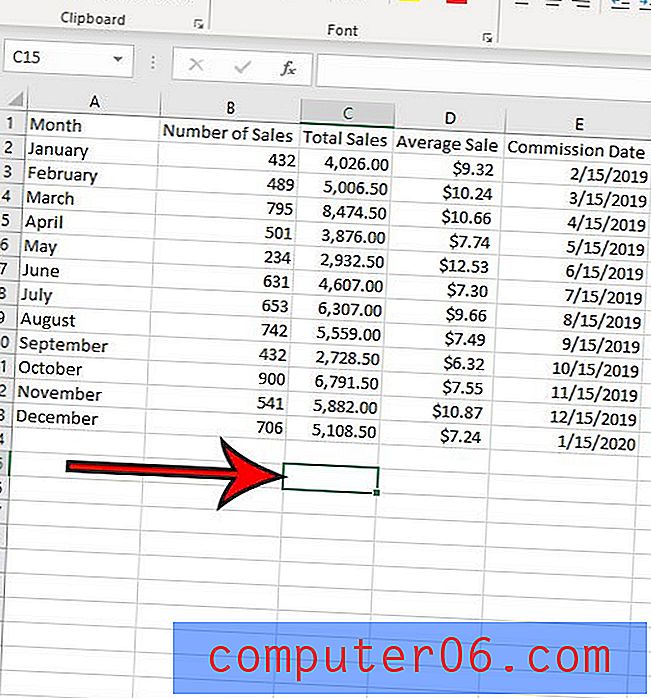
2. samm: sisestage valem = SUM (XX: YY), kuid asendage XX lahtri asukohaga, mis sisaldab esimest lisatavat väärtust, ja asendage YY lahtri asukohaga, mis sisaldab viimast lisatavat väärtust.
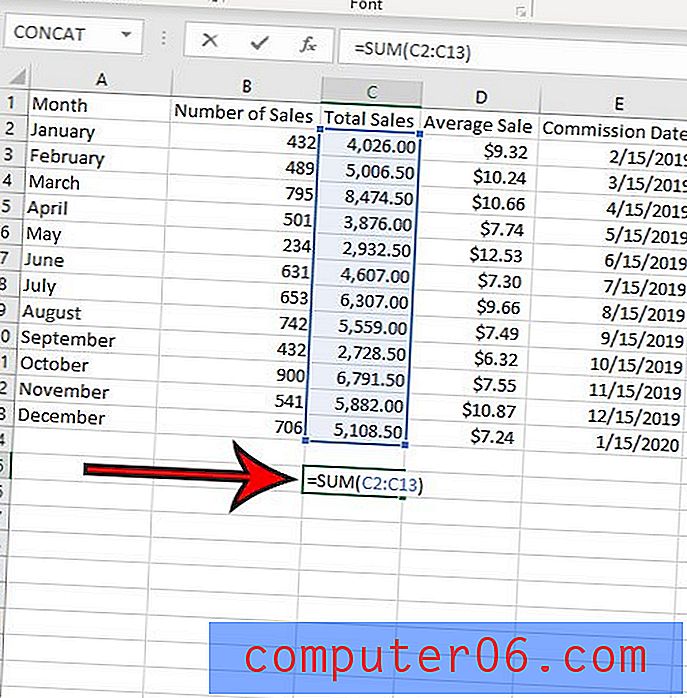
Pange tähele, et tahan lisada ülaltoodud pildi veerus C olevad väärtused, nii et minu valem on = SUM (C2: C13) .
3. samm: valemi käivitamiseks ja määratud lahtrite summa kuvamiseks vajutage klaviatuuril Enter .
Kas soovite, et saaksite oma rakuandmeid manipuleerida ja sortida mitmel erineval viisil? Siit saate teada, kuidas Excelis tabelit luua ja anda endale võimalus muuta oma andmete järjekorda, peita teatud väärtused ja täita üldjuhul paljusid funktsioone, mida võiksite Excelis andmetega töötades vajada.



